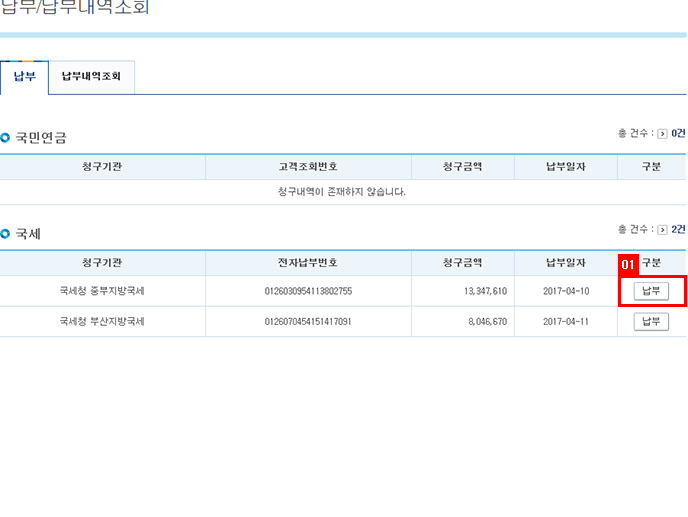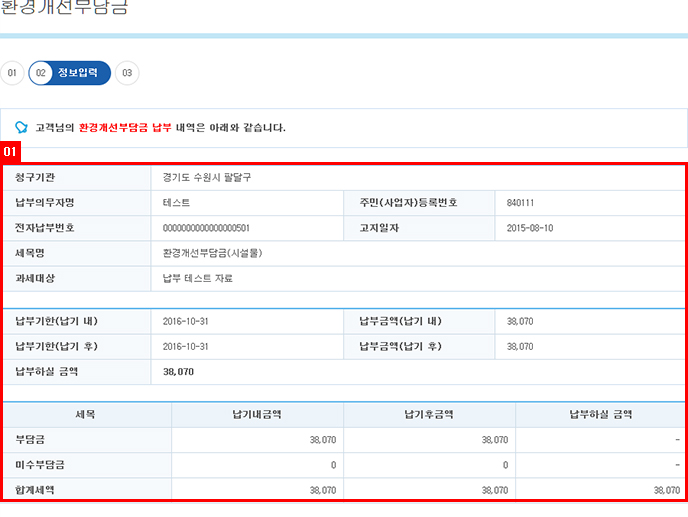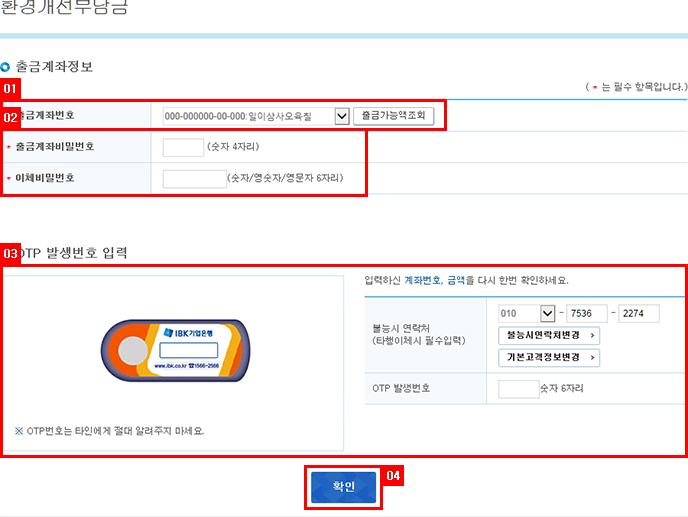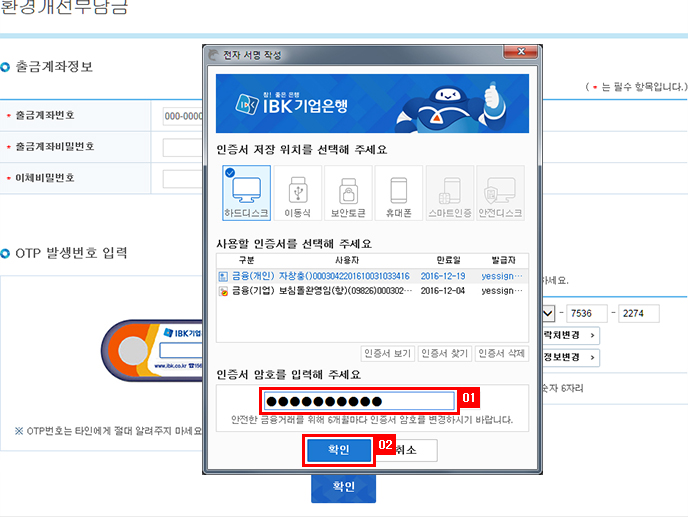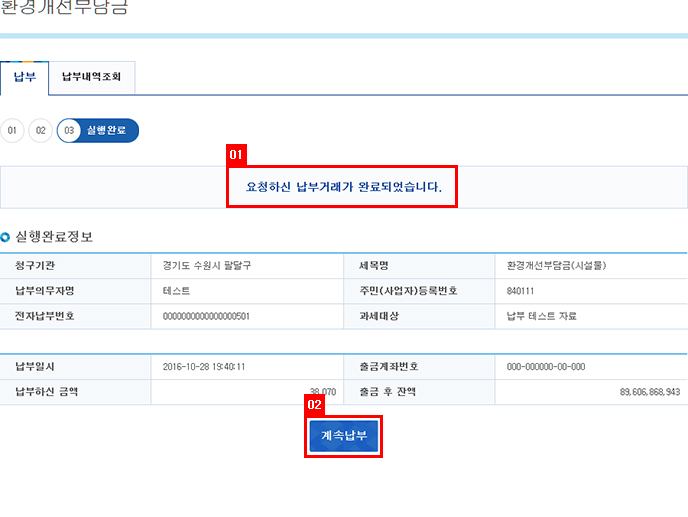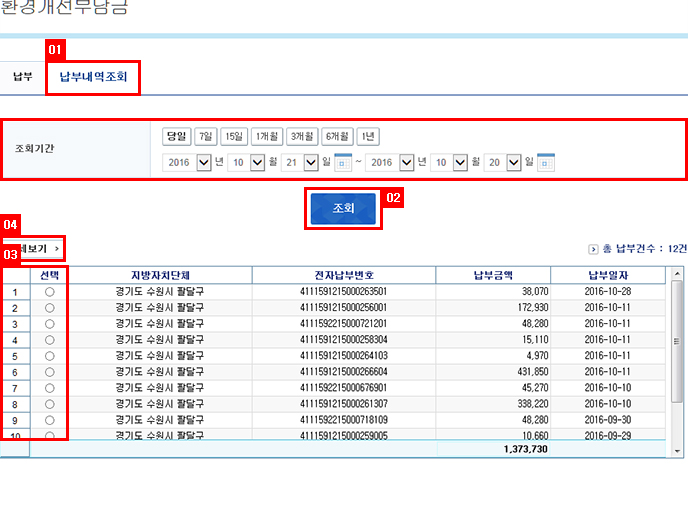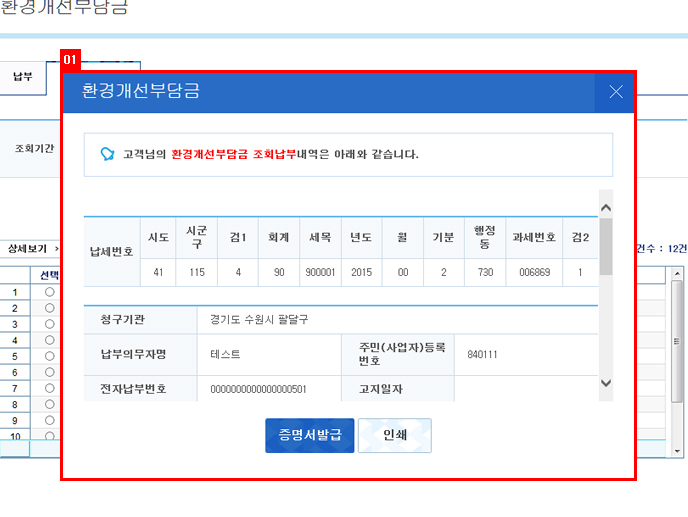개인인터넷뱅킹 체험하기
-
통합공과금 납부/납부내역조회
(1/7)
-
01
납부내역 선택
나의 통합공과금으로 등록된 청구내역 중 납부하실 내역을 선택해주세요.
-
통합공과금 납부/납부내역조회
(2/7)
-
01
납부내용 확인
납부하실 내용을 확인해 주세요.
-
통합공과금 납부/납부내역조회
(3/7)
-
01
출금계좌번호 선택
출금계좌번호를 선택해 주세요.
-
02
비밀번호 입력
계좌비밀번호와 이체비밀번호를 입력해 주세요.
-
03
보안매체 입력
씨크리트카드 또는 OTP 비밀번호를 입력하세요.
* 보다 안전한 거래를 위해 추가인증을 요청할 수 있습니다.(ARS 등)
-
04
[확인] 버튼 클릭
납부를 실행하시려면 [확인] 버튼을 클릭해 주세요.
-
통합공과금 납부/납부내역조회
(4/7)
-
01
공동인증서 암호 입력
거래정보를 확인하신 후, 전자서명을 위해 인증서 암호를 입력하세요
-
02
[확인] 버튼 클릭
전자서명 후 완료됩니다.
-
통합공과금 납부/납부내역조회
(5/7)
-
01
납부 완료 확인
납부가 완료되었습니다
-
02
[계속납부] 버튼 클릭
납부를 계속하시려면 [계속납부] 버튼을 클릭해 주세요.
-
통합공과금 납부/납부내역조회
(6/7)
-
01
납부내역조회
납부내역조회 탭을 클릭해 주세요
-
02
조회기간 설정
조회기간을 설정하신 후 [조회] 버튼을 클릭해 주세요.
-
03
조회대상 선택
조회하실 대상을 선택해 주세요.
-
04
[상세보기] 버튼 클릭
상세 납부 내역을 조회합니다.
-
통합공과금 납부/납부내역조회
(7/7)
-
01
상세납부내역조회
상세 납부 내역을 확인하실 수 있습니다. 하단 버튼을 통해 전자증명서 발급 및 인쇄가 가능합니다.